android-工具-内存检测工具(转载)
Heap监测应用进程-内存使用情况
1. 启动eCLIpse后,切换到DDMS透视图,并确认Devices视图、Heap视图都是打开的;
2. 将手机通过USB链接至电脑,链接时需要确认手机是处于“USB调试”模式,而不是作为“Mass Storage”;
3. 链接成功后,在DDMS的Devices视图中将会显示手机设备的序列号,以及设备中正在运行的部分进程信息;
4. 点击选中想要监测的进程,比如system_process进程;
5. 点击选中Devices视图界面中最上方一排图标中的“Update Heap”图标;
6. 点击Heap视图中的“Cause GC”按钮(清理内存);
7. 此时在Heap视图中就会看到当前选中的进程的内存使用量的详细情况。
说明:
a) 点击“Cause GC”按钮相当于向虚拟机请求了一次gc操作;
b) 当内存使用信息第一次显示以后,无须再不断的点击“Cause GC”,Heap视图界面会定时刷新,在对应用的不断的操作过程中就可以看到内存使用的变化;
c) 内存使用信息的各项参数根据名称即可知道其意思,在此不再赘述。
如何才能知道我们的程序是否有内存泄漏的可能性呢?
这里需要注意一个值:Heap视图中部有一个Type叫做data object,即数据对象,也就是我们的程序中大量存在的 类, 类型的对象。
在data object一行中有一列是“Total Size”,其值就是当前进程中所有Java数据对象的内存总量,一般情况下,这个值的大小决定了是否会有内存泄漏。
可以这样判断:
a) 不断的反复操作当前应用,同时注意观察data object的Total Size值;
b) 正常情况下Total Size值都会稳定在一个有限的范围内,也就是说由于程序中的的代码良好,没有造成对象不被垃圾回收的情况,所以说虽然我们不断的操作会不断的生成很多对象,而在虚拟机不断的进行GC的过程中,这些对象都被回收了,内存占用量会会落到一个稳定的水平;
c) 反之如果代码中存在没有释放对象引用的情况,则data object的Total Size值在每次GC后不会有明显的回落,随着操作次数的增多Total Size的值会越来越大,
直到到达一个上限后导致进程被kill掉。
d) 此处已system_process进程为例,在我的测试环境中system_process进程,所占用的内存的data object的Total Size,正常情况下会稳定在2.2~2.8之间,而当其值超过3.55后进程就会被kill。
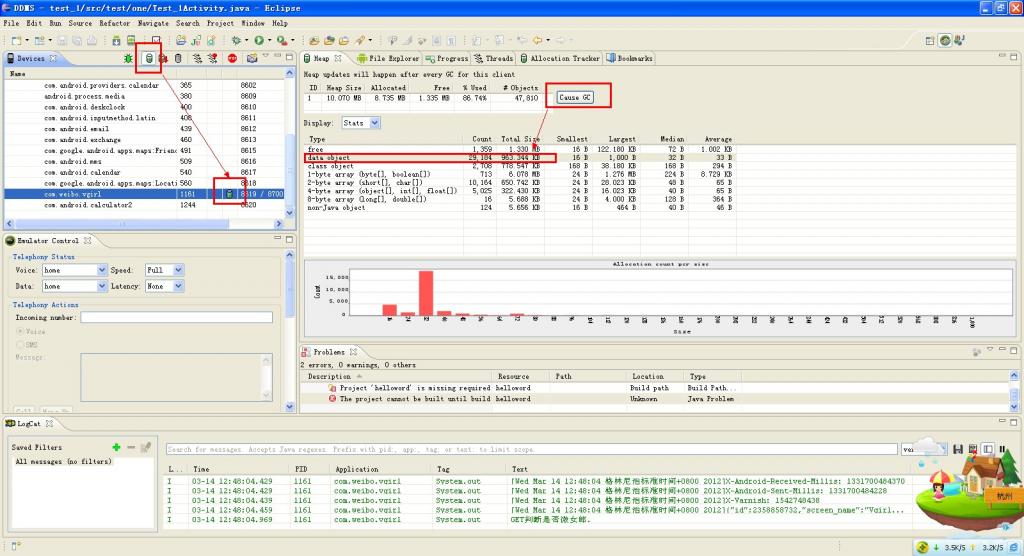
1.生成heap dump
在DDMS左边的面板选择进程com.android.phone
然后在工具条上边点击 updates heap 按钮。这个时候切换到DDMS的VM Heap分页。
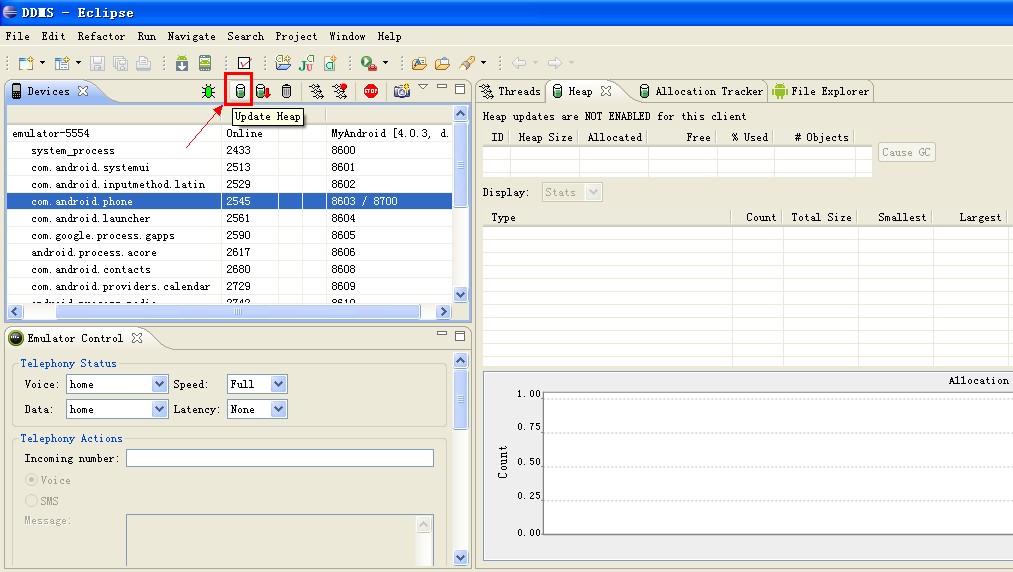
显示每次gc后heap内存的一些基本数据。(如果要看最新gc后的数据内容,点击Cause GC按钮)
我们可以看到现在的值(Allocated列)查看数据的内存值,反复操作模拟器的相关功能,再查看数据是否增大。
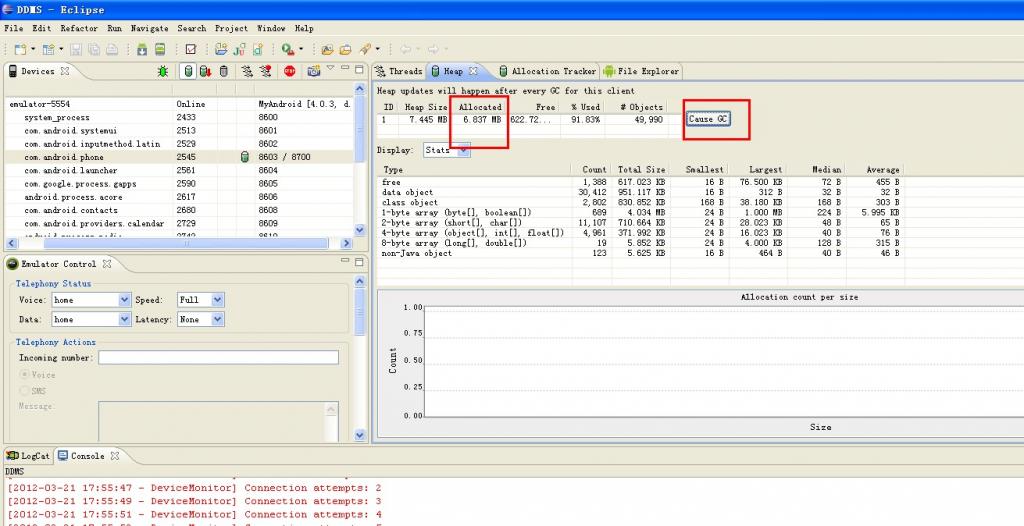
使用heap dump来追踪这个问题。点击DDMS工具条上面的Dump HPROF文件按钮,选择文件存储位置(默认选择:D:\tools\android-sdk\tools)
这个由DDMS生成的文件不能直接用MAT工具打开,会提示文件格式不支持。需要转化:
(1)运行cmd,cd 到 D:\tools\android-sdk\tools目录下
(2)输入命令hprof-conv xxxx.hprof yyyy.hprof
xxxx.hprof 为原文件,yyyy.hprof 为转化过后的文件(同样生成在D:\tools\android-sdk\tools目录下)
(3)ok, .hprof文件转化完成

备注:
如果你使用ADT(它包含DDMS的插件)同时也在eclipse里面安装了MAT,点击“dump HPROF”按钮将会自动地做转换(用hprof-conv)同时会在eclipse里面打开转换后的hprof文件(它其实用MAT打开)。
2.打开heap dump文件
启动MAT(Memory Analysis)工具,然后点击Open Heap Dump按钮, 加载刚才我们生成的HPROF文件。
